问:我正在使用路由器,我进入到路由器管理界面后,查看到设备列表中有许多连接的终端设备,我知道局域网中设备的IP地址,但不知道是哪台设备,怎么办?
答:知道IP地址,但不知道是哪台设备,可以通过常见的ping命令,和MAC地址来区分。
在局域网中,多台设备通过路由器进行网络连接,每个设备都会被分配一个唯一的IP地址,它们使用该地址连接到互联网。使用 IP 地址,可以识别网络上的每个设备,甚至路由器上的未知 IP 地址。如果我们想知道某个IP地址对应的设备是哪一台,这时就需要进行一些操作来确定。
查看设备IP地址的方法:
您可以通过以下步骤在 windows 上找到 IP 地址:
单击“开始”选项,然后转到“设置”选项。
转到“网络和 Internet”选项,或直接在右下角打开网络和共享中心。
在这里点击你的网络连接,在连接状态中点击详细信息。就可以在“IP地址”旁边查看到IP地址。

手机则打开设置里面的“Wi-Fi”或无线网络选项,点击已连接的wifi,然后转到“高级选项”,此处 IP 地址将显示在“IPv4 地址”旁边。在这里您可以找到连接到您网络的设备的 IP 地址,从而检查您不知道的设备。
下面介绍两种常用的方法:
方法一:使用ping命令
在命令行中输入“ping -a IP地址”,如果设备有响应,就可以确定该设备的IP地址对应的是哪台设备。具体步骤如下:
1.打开命令提示符:在Windows系统中,可以通过按下Win+R键,输入cmd并按下回车键打开。
2.输入ping命令:在命令提示符中输入“ping -a IP地址”,例如“ping -a 192.168.1.101”。(其中192.168.1.101是你要查找的IP)
例如我要ping -a 192.168.2.177这个IP

而当前电脑无法ping通,则不是这台电脑的IP。
3.等待响应:如果该IP地址对应的设备在线并且开启了网络共享,就会有响应。如果没有响应,说明该设备可能没有连接到网络或者已经关机。
4.确定设备:根据ping命令的响应结果,可以确定该IP地址对应的设备是哪一台。
方法二:查看设备的MAC地址
在路由器管理界面中,可以查看连接设备的MAC地址。如果您知道某个设备的MAC地址,可以通过比对MAC地址来确定设备对应的IP地址。具体步骤如下:
1.进入路由器管理界面:打开浏览器,在地址栏中输入路由器的IP地址,输入登录密码后进入路由器管理界面。
2.查看连接设备:在路由器管理界面中,找到“连接设备”或者“网络设备列表”等选项,可以查看到所有已连接的设备列表,包括设备名称、MAC地址、IP地址等信息。
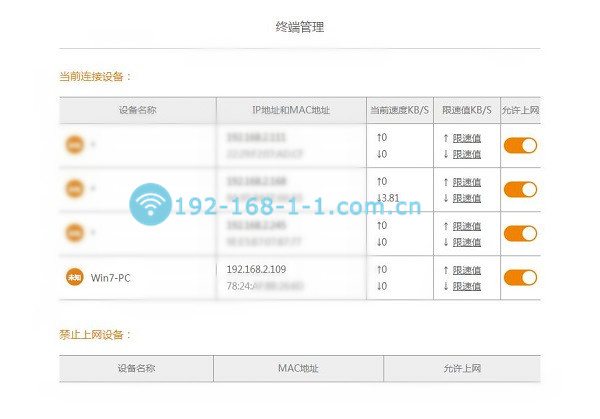
在此列表中,基本上你可以得知哪个IP对应哪台设备了,因为多数IP地址前面会显示设备名称,如某某的iphone、客厅的TV等。
3.确定设备:根据设备的MAC地址来确定该设备对应的IP地址。
4.每一台设备都会有一个MAC地址,通常会印在设备的贴纸上,如果是手机,可以在系统设置中的无线网络中查看到已连接到的网络,在详情页面中会显示IP地址和MAC地址,这样你就可以进行比对了。
总结:通过ping命令或者查看设备的MAC地址,可以方便地确定局域网中某个IP地址对应的设备是哪一台。这两种方法都很简单易懂,适用于大多数情况。
原文地址:https://192-168-1-1.com.cn/wiki/2549.html;转载请附!
最新文章
-
为什么我的网速这么慢以及如何加速
家里的网速太慢是一个非常常见的网络问题,其实很多时候,我们都
发布于:2025-08-13
-
如何查找某个IP正在被哪个主机使用
为什么每台主机都会有一个 IP 其实不管是电脑、手机,
发布于:2025-08-11
-
TP路由器为什么192.168.1.1进入不了界面
想必很多人跟我一样遇到相同的遭遇,本打算在家里改下Wi-Fi
发布于:2025-08-05
-
如何将路由器连接到手机WIFI热点
问:我有一个无线路由器,但没有宽带可用。我家的无线信号完全来
发布于:2025-07-30
-
水星路由器怎么设置小孩上网时间段控制
在使用路由器的过程中,我发现水星路由器的“家长控
发布于:2025-07-25
阅读排行
-
192.168.11.1登录入口管理页面
192.168.11.1是私有IP地址,也是常见的路由器登录
-
192.168.1.1登陆入口
路由器是最常用的网络设备之一,每个路由器都有其默认IP地址。
-
melogin.cn登陆入口页面
melogin.cn是水星路由器的默认登陆入口;许多用户不知
-
192.168.10.1登录入口
192.168.10.1地址通常用作各种路由器型号的默认登录
-
192.168.100.1手机登录wifi设置
192.168.100.1作为路由器的登录入口;常用作对路由
随机排行
-
输入192.168.1.1自动打开百度搜索怎么解决
当我们的手机或电脑已经连接到路由器无线网络之后,那么就可以通
-
为何新买的路由器没有找到初始密码
有些朋友更换了新的无线路由器,但发现没有在路由器上面找到初始
-
惠普4720多功能一体打印机怎么连接wifi网络
很多惠普打印机都是自带 Wi-Fi 设置模式的,可轻松将打印
-
怎么在 iPhone 上设置拦截垃圾短信
在半夜,当你处于最舒服的睡眠时,突然,床头柜上的手机响了。你
-
局域网内如何通过IP地址确定是哪台设备
路由器连接的局域网内通常会有多台设备同时在线,那么如何通过I